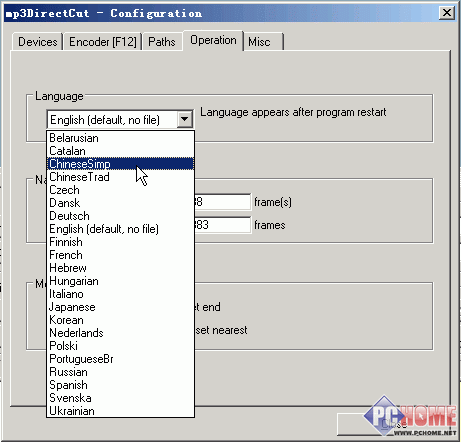|
|
|
|
|
留下喜爱音乐片断 我的最佳MP3剪切工具http://www.sina.com.cn 2008年07月01日 08:01 Pchome电脑之家
作者: 阿蕴 如何设定剪切区域 MP3虽然不是音质最好的格式,但却是当前应用最广泛的音频格式,除了歌曲之外,其他一些相关语音资料,比如相声、英语听力、手机铃声大都也采取MP3格式。这为广大用户带来了更多的便利,不仅分享传播方便,也可更方便的进行后期处理加工,制作一些自己独特的音频内容。如切断一段歌曲最爱内容,制作一段手机铃声,截取某个相声经典段子,为视频添加背景等等。此时,很多朋友就需要一款强劲的MP3剪切工具来帮助你,迅速便捷的截取自己需要的音频内容。这里小编给大家推荐一款免费的MP3剪切工具——mp3DirectCut,其可以帮你快速切割指定区域内容。
首次启动将提示你选择语言界面,确认提示后将自动切换至语言选择界面(图1),完成语言选择之后将自动重启软件。现在就可以正式开始剪切工作了。依次执行“文件/打开”选择你需要进行剪切的MP3文件,接着你可以使用两种操作方法来完成剪切。
图1-语言选择 一、如何设定剪切区域 1、拖动滑块:如果你对歌曲相当熟悉,知道自己想要切割内容所处的开始时间和结束时间,则可以直接拖动滑块来设置切割区域的起始点和终点(图2)。具体操作:滑块至起始点之后,点击“设置起点”,接着继续拖动滑块至终点,最后点击“设置终点”。小贴士:在滑块拖动过程中可以随时观察“输入”处“当前”所显示的时间点。 2、播放剪切:除了拖动滑块之外,你也可在歌曲播放的过程中,设置你需要的剪切区域。具体操作:点击“播放”按钮开始播放歌曲,当播放至切割开始点,就可依次点击“停止”-“设置起点”,随后继续进行播放,直至需要的终点再按停止,并点击“设置终点”结束区域设定。 图2-如何选择切割区域
【发表评论】
不支持Flash
|
|||||||||||||||||||||||||